Google disk predstavlja sigurno i lako dostupno mesto za čuvanje i deljenje različitih datoteka. Kao što samo ime nagoveštava, omogućava pristup vašim fajlovima, pozivanje drugih korisnika da ih pregledaju ili modifikuju, kao i pristup dokumentima sa bilo koje lokacije i uređaja. Razvijen je 2014. godine i od tada je postao neizostavan deo digitalnog iskustva na različitim platformama, uključujući Windows, Mac, Android uređaje i iOS telefone. U poslednje vreme, međutim, ova ključna komponenta Google radnog prostora suočava se sa greškom prilikom preuzimanja datoteka na mnogim uređajima. Ako se pitate zašto se pojavljuje poruka o neuspešnom preuzimanju, na pravom ste mestu. U ovom tekstu ćemo detaljno objasniti zašto se to događa i ponuditi rešenja za ispravljanje greške „zabranjeno preuzimanje“ na Google disku. Hajde da pogledamo moguće uzroke ovog problema.
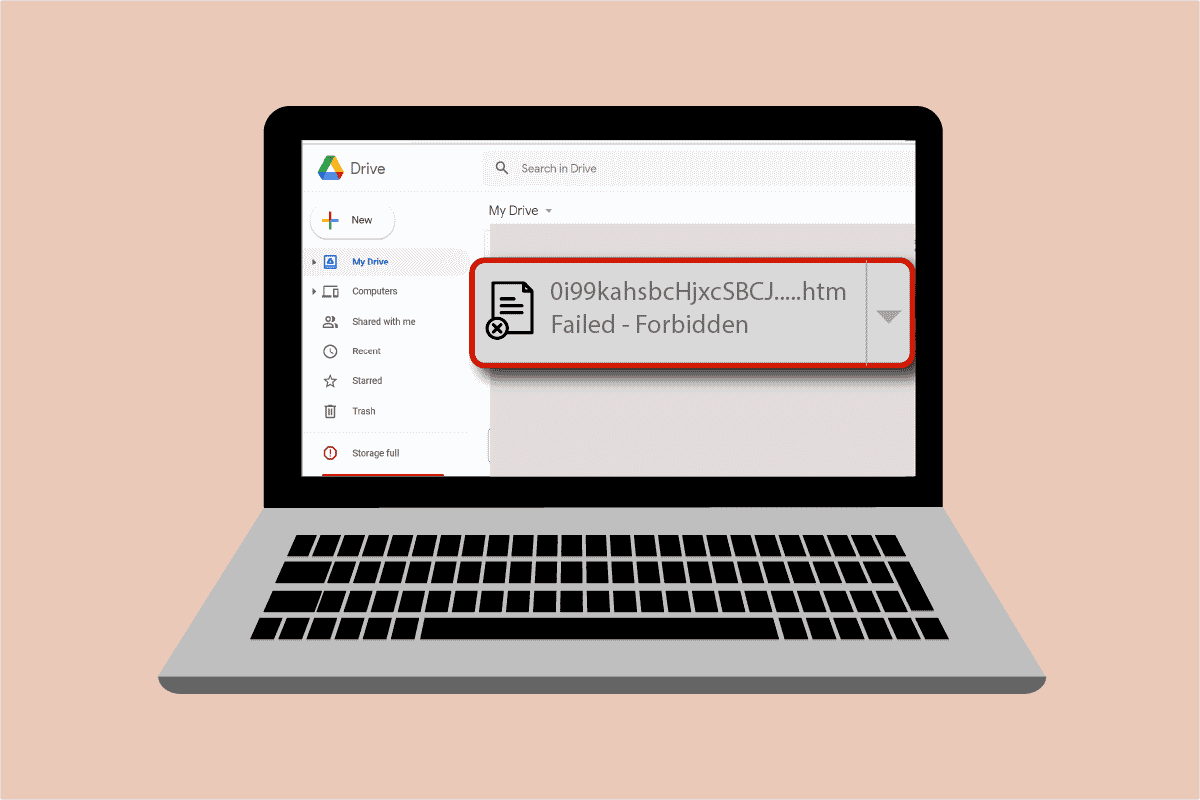
Kako rešiti grešku „zabranjeno preuzimanje“ na Google disku
- Oštećen proces preuzimanja datoteke može biti uzrok ove greške na Google disku.
- Google disk, iz bezbednosnih razloga, ponekad detektuje druge korisnike na mreži, što može dovesti do greške pri preuzimanju.
- Hardversko ubrzanje može biti dodatni razlog koji uzrokuje kvar i rezultira greškom.
Bilo da je u pitanju tehnička greška ili softverski kvar, problem „zabranjeno preuzimanje“ na Google disku moguće je rešiti primenom nekoliko jednostavnih metoda koje ćemo detaljno objasniti.
Metod 1: Ponovno pokretanje računara
Pre nego što pređete na druge metode rešavanja problema sa preuzimanjem na Google disku, preporučujemo da prvo pokušate da ponovo pokrenete računar. Ponekad se problem javlja zbog jednostavnog kvara koji se može rešiti restartovanjem sistema. Ukoliko vam je potreban detaljniji vodič o ponovnom pokretanju računara sa operativnim sistemom Windows 10, možete pogledati naš članak o 6 načina za to.
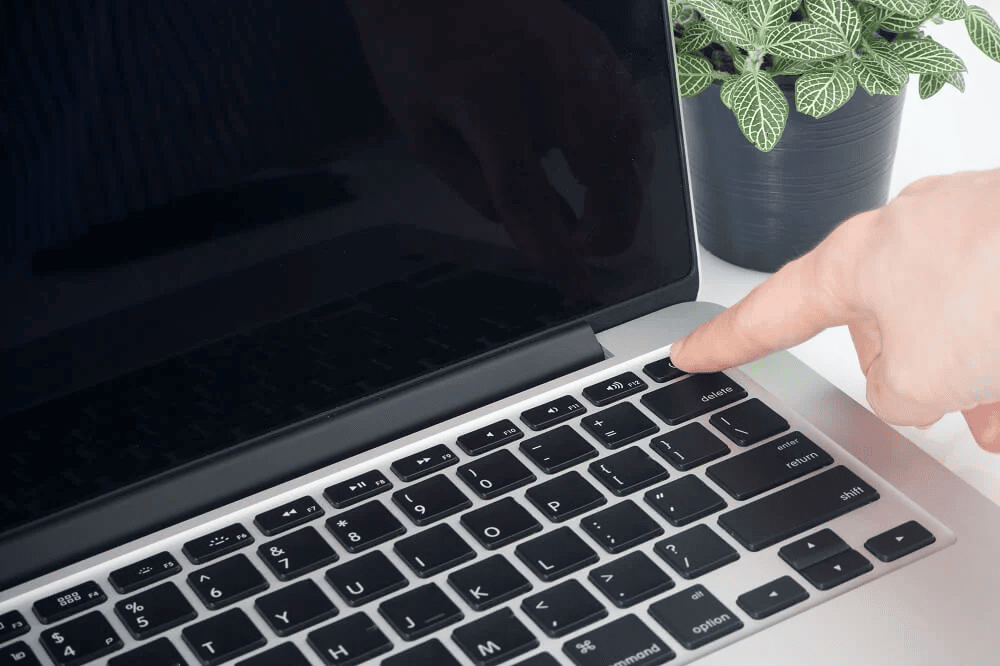
Metod 2: Korišćenje anonimnog režima
Sledeći korak u rešavanju problema sa zabranjenim preuzimanjem sa Google diska je aktiviranje anonimnog režima u vašem pretraživaču. Ovaj režim sprečava pretraživač da prati vaše aktivnosti na internetu. Da biste ga aktivirali, pratite sledeće korake:
1. Pritisnite taster Windows, ukucajte chrome i kliknite na „Otvori“.

2. Kliknite na ikonu sa tri tačke i izaberite opciju „Novi anonimni prozor“.
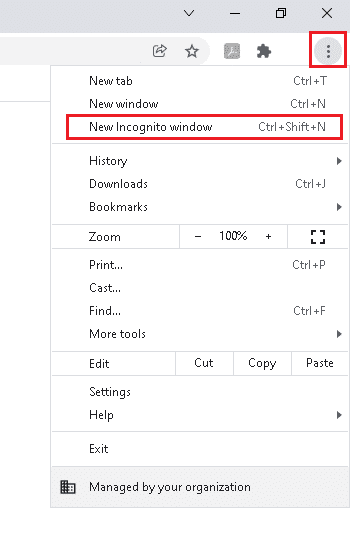
3. Bićete preusmereni na stranicu anonimnog režima.
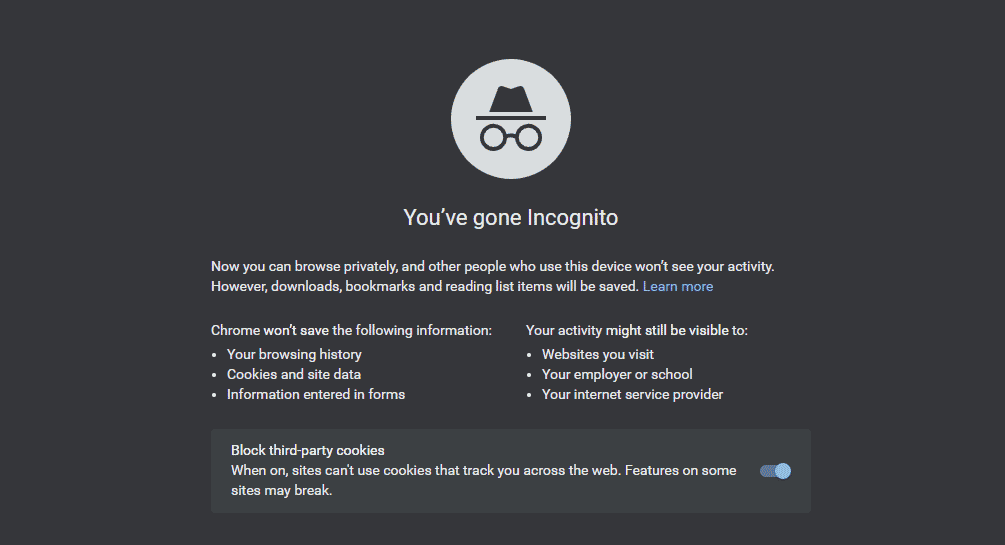
Nakon što ste aktivirali anonimni režim, pokušajte ponovo da preuzmete datoteku sa Google diska.
Metod 3: Privremeno isključivanje antivirusnog programa (ako je primenjivo)
Ako ste nedavno instalirali antivirusni program i suočavate se sa problemom preuzimanja sa Google diska, uzrok može biti upravo antivirus koji blokira preuzimanje iz bezbednosnih razloga. Najbolje rešenje u ovoj situaciji je da privremeno onemogućite antivirusni program. Detaljnije informacije o tome kako to uraditi na Windows 10 sistemu možete pronaći u našem vodiču.
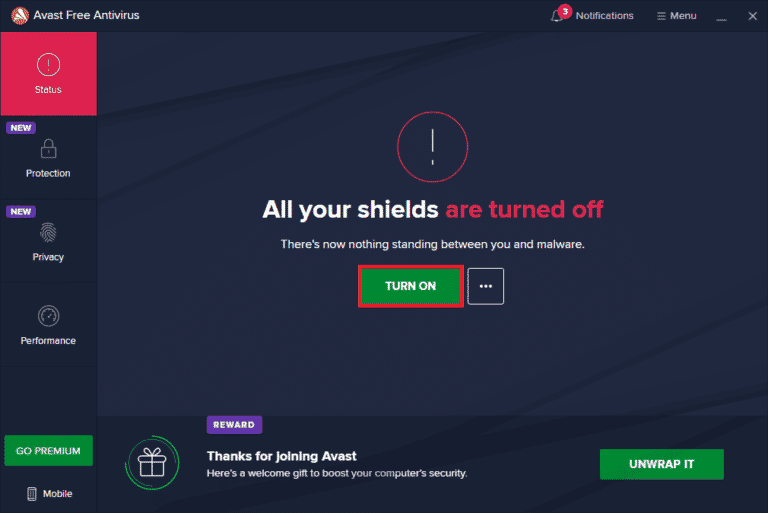
Metod 4: Korišćenje jednog Google naloga
Ako u pretraživaču koristite više Google naloga, to može sprečiti preuzimanje datoteka i dovesti do greške „zabranjeno preuzimanje“. Da biste to sprečili, odjavite se sa svih drugih naloga i koristite samo jedan Google nalog.
1. Otvorite Google Chrome pretraživač na računaru.

2. Kliknite na ikonu sa tri tačke za naloge koji nisu povezani sa Google diskom.
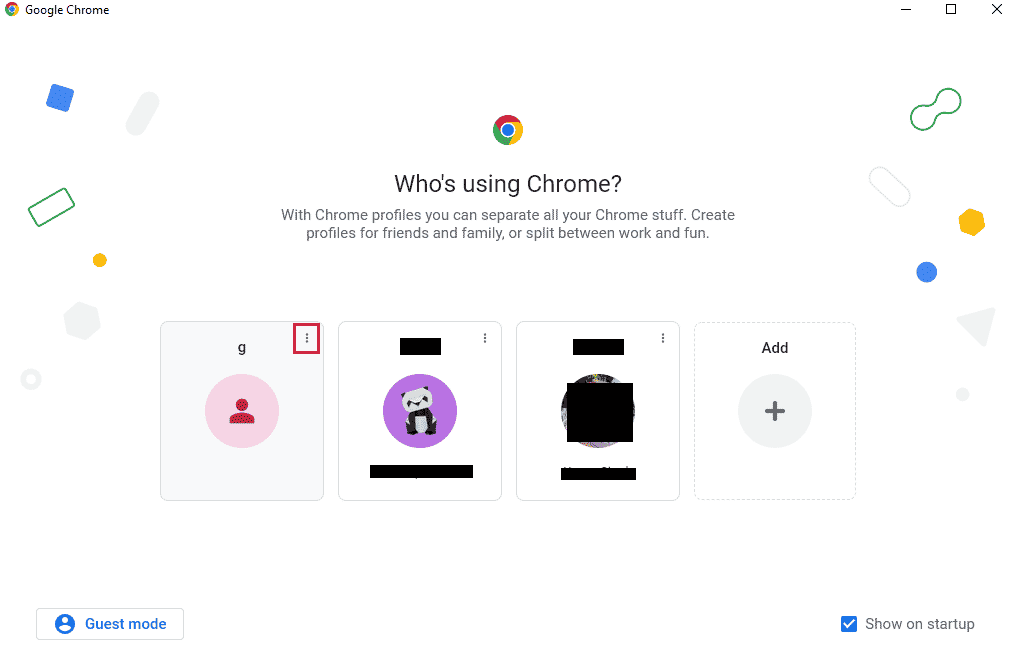
3. Izaberite opciju „Ukloni“.
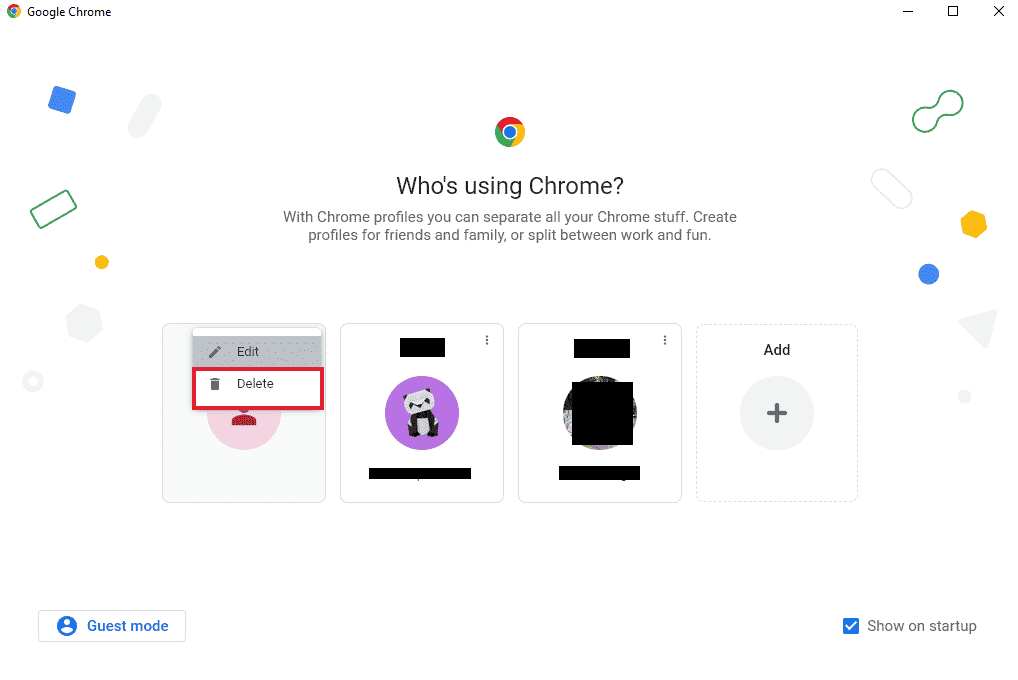
Ponovite postupak za sve ostale naloge. Kada uklonite sve dodatne naloge i ostane samo jedan za Google disk, prijavite se na Google disk i proverite da li je greška rešena.
Metod 5: Korišćenje linka za deljenje
Kreiranjem linka za deljenje datoteke možete zaobići problem sa preuzimanjem. Evo koraka koje treba pratiti:
1. Otvorite svoj nalog na Google disku.
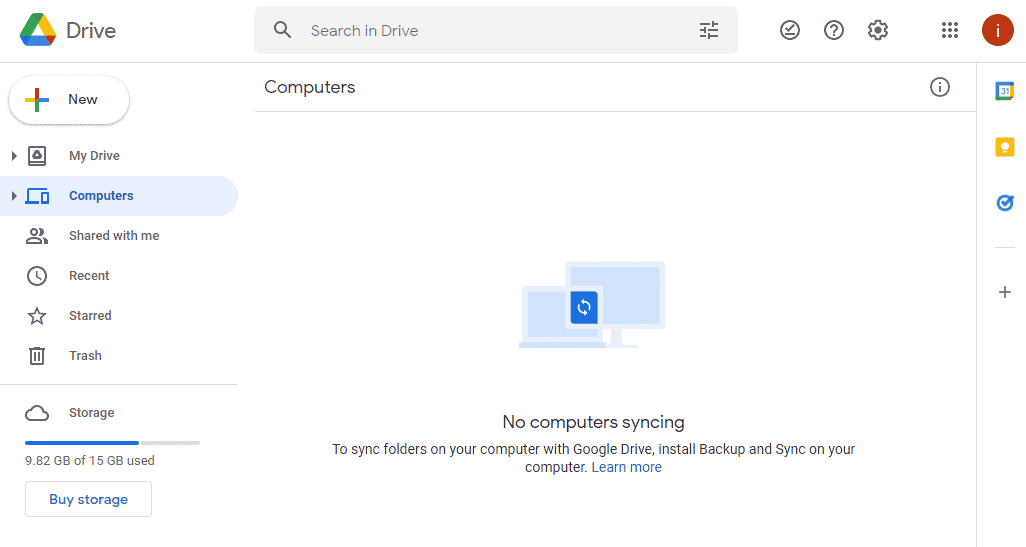
2. Desnim klikom na datoteku koju želite da preuzmete, kliknite na opciju „Dobi link“.

3. Kliknite na opciju „Kopiraj link“ i nalepite ga u novu karticu da biste preuzeli datoteku.
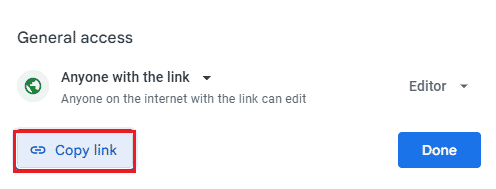
Metod 6: Isključivanje hardverskog ubrzanja
Kao što je ranije pomenuto, hardversko ubrzanje takođe može biti jedan od razloga zbog kojih ne možete preuzeti datoteke sa Google diska. Zato je važno da ga isključite u svom pretraživaču.
1. Pokrenite Google Chrome pretraživač.

2. Kliknite na ikonu sa tri tačke u gornjem desnom uglu ekrana.
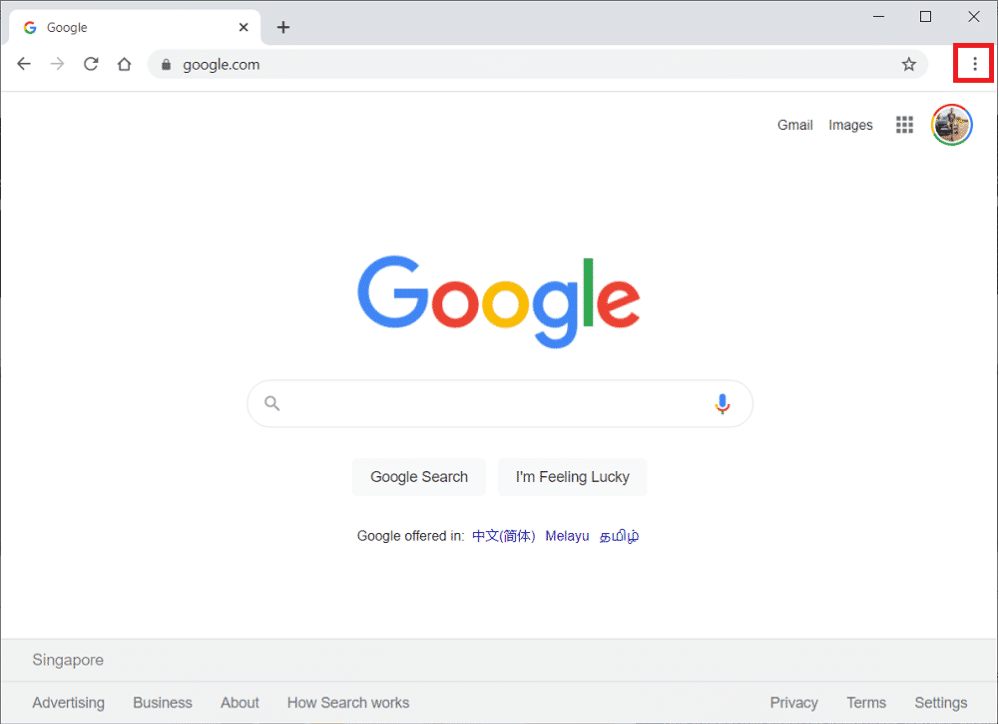
3. Izaberite „Podešavanja“ sa liste.

4. Kliknite na „Napredno“ i odaberite „Sistem“ sa bočne ploče.

5. Isključite opciju „Koristi hardversko ubrzanje kada je dostupno“.
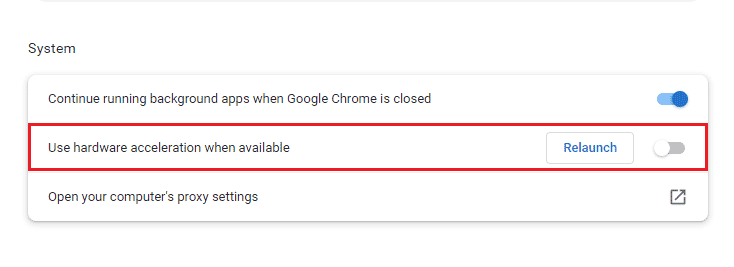
Sada pokušajte ponovo da preuzmete datoteku sa Google diska i proverite da li je problem rešen.
Često postavljana pitanja (FAQ)
P1. Koji je najlakši način da se reši greška „zabranjeno preuzimanje“?
O1. Najbolji i najlakši način je aktiviranje anonimnog režima. Na taj način, pretraživač ne prati vaše aktivnosti i ne dolazi do greške.
P2. Šta tačno znači „zabranjeno“?
O2. „Zabranjeno“ je greška koja se pojavljuje prilikom preuzimanja datoteke sa Google diska. Iako postoji više razloga, problem se može rešiti promenom Google naloga, korišćenjem anonimnog režima ili linka za deljenje.
P3. Kako mogu da nastavim preuzimanje koje je označeno kao „zabranjeno“?
O3. Možete nastaviti preuzimanje tako što ćete u adresnu traku pretraživača ukucati chrome://downloads i pritisnuti enter. Drugi način je da istovremeno pritisnete tastere Ctrl + J i kliknete na „Nastavi“.
P4. Kako mogu da zaustavim preuzimanje koje je neuspešno zbog greške „zabranjeno“?
O4. Možete zaustaviti preuzimanje tako što ćete uključiti opciju „Bez zaštite“ na stranici „Bezbednost“.
P5. Kako mogu da preuzmem „zabranjeni“ PDF fajl?
O5. „Zabranjeni“ PDF možete preuzeti tako što ćete dobiti link za deljenje. Nalepite link u novu karticu i preuzmite fajl bez greške.
***
Greška „zabranjeno preuzimanje“ može biti frustrirajuća, posebno kada žurite da preuzmete važne fajlove. Ovaj problem se često javlja prilikom pokušaja preuzimanja datoteka sa novim ekstenzijama. Nadamo se da vam je ovaj vodič pomogao da rešite problem i uspešno preuzmete datoteke. Javite nam koji metod vam je pomogao i slobodno ostavite komentare i sugestije u odeljku ispod.